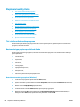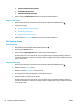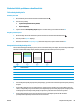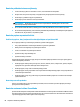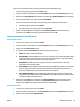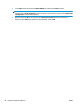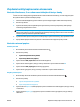HP Color LaserJet Pro M176 MFP M177 User's Guide
Zlepšenie kvality kopírovania a skenovania
Kontrola skla skenera, či sa na ňom nenachádzajú nečistoty a šmuhy
Časom sa na skle a bielej plastovej podložke skenera môžu usadiť drobné nečistoty, čo môže ovplyvniť výkon.
Na vyčistenie skenera použite nasledujúci postup.
1. Stlačením tlačidla Napájanie vypnite zariadenie a potom odpojte napájací kábel z elektrickej zásuvky.
2. Otvorte kryt skenera.
3. Vyčistite sklo a bielu plastovú podložku pod krytom skenera pomocou jemnej tkaniny alebo špongie
navlhčenej jemným čističom na sklo.
UPOZORNENIE: Nepoužívajte hrubé látky, acetón, benzén, amoniak, etylalkohol ani chlorid uhličitý na
žiadnu časť zariadenia, pretože ho môžu poškodiť. Neaplikujte tekutiny priamo na sklo ani valec zariadenia.
Tekutina by mohla presiaknuť a poškodiť zariadenie.
4. Vysušte sklo a biele plastové časti jelenicou alebo špongiou vyrobenou z buničiny, aby sa predišlo škvrnám.
5. Pripojte kábel napájania k elektrickej zásuvke a stlačením tlačidla napájania zapnite produkt.
Kontrola nastavení papiera
Ovládací panel LCD
1. Na ovládacom paneli zariadenia stlačte tlačidlo Nastavenie
.
2. Otvorte tieto ponuky:
● System Setup (Nastavenie systému)
●
Paper Setup (Nastavenie papiera)
3. Vyberte možnosť Def. paper size (Predvolená veľkosť papiera).
4. Vyberte názov veľkosti papiera, ktorý je vložený v zásobníku 1 a potom stlačte tlačidlo OK.
5. Vyberte možnosť Def. paper type (Predvolený typ papiera).
6. Vyberte názov typu papiera, ktorý je vložený v zásobníku 1 a potom stlačte tlačidlo OK.
Dotykový ovládací panel
1.
Na domovskej obrazovke ovládacieho panela zariadenia sa dotknite tlačidla Nastavenie
.
2. Otvorte tieto ponuky:
● System Setup (Nastavenie systému)
● Paper Setup (Nastavenie papiera)
3. Vyberte možnosť Paper Size (Veľkosť papiera) a potom sa dotknite názvu veľkosti papiera, ktorý je vložený
v zásobníku 1.
4. Vyberte možnosť Paper Type (Typ papiera) a potom sa dotknite názvu typu papiera, ktorý je vložený v
zásobníku 1.
SKWW Zlepšenie kvality kopírovania a skenovania 89